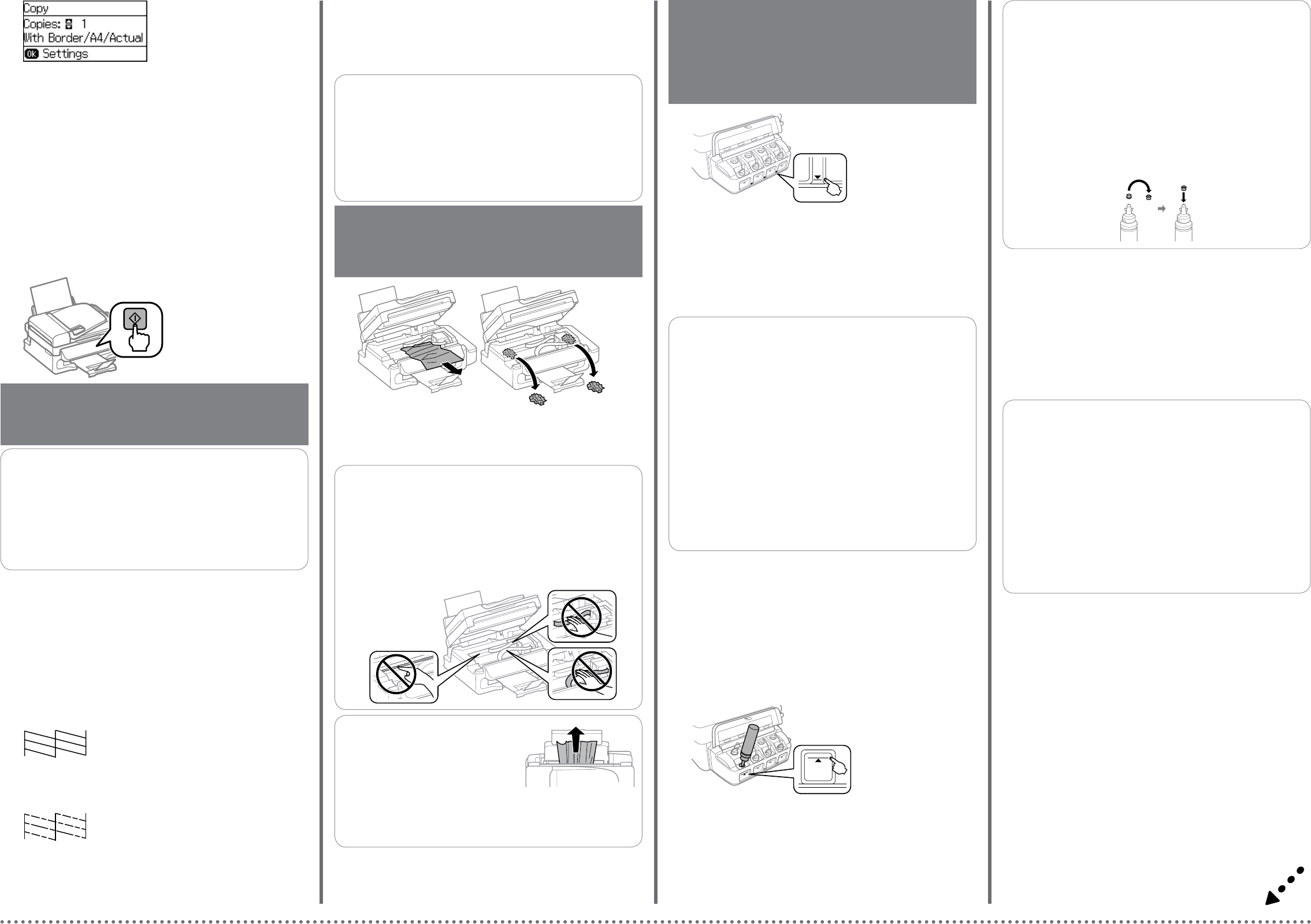-
Melding: Papierbron instelling is ongeldig .
Reageer op deze vraag Misbruik melden
Al 100 x geprobeerd het in te stellen maar lukt niet, aan en uitgezet, de reset knop lang ingedrukt gehouden, niets lukt, wat nu? Gesteld op 23-8-2022 om 13:37 -
Hoe kan ik de mini letters vergroten bij het uitprinten Gesteld op 23-7-2022 om 10:44
Reageer op deze vraag Misbruik melden -
Het zwarte inktniveau wordt niet aangegeven na het opnieuw vullen. Wel staat er een gele driehoek met een zwart uitroepteken erin.
Reageer op deze vraag Misbruik melden
Wat zegt die gele driehoek met uitroepteken?
Kan ik het inktniveau na het vullen resetten? Gesteld op 17-3-2022 om 20:22 -
als ik de et 4500 wil aanzetten lukt dat niet, wat kan een oorzaak zijn Gesteld op 1-3-2022 om 13:48
Reageer op deze vraag Misbruik melden -
inktkop gereinigd. Tanks zitten vol. Toch print het blanco, nou bijna. Een paar roze strepen. Waar kan het aan liggen en belangrijker, hoe op te lossen...
Reageer op deze vraag Misbruik melden
thanks Gesteld op 17-2-2022 om 18:05 -
Hoe kun je de printer dubbelzijdig laten afdrukken?
Reageer op deze vraag Misbruik melden
Gesteld op 14-6-2021 om 09:00
-
hoe kan ik de inktdoovoer weer gangbaar krijgen? Nu komt alleen de zwarte inkt door... Gesteld op 13-5-2021 om 16:28
Reageer op deze vraag Misbruik melden -
mijn printer geeft offline te zijn maar alles is ingeschakeld. Waar zit de fout? Gesteld op 10-5-2021 om 17:36
Reageer op deze vraag Misbruik melden -
printer geeft steeds aan offline te zijn, wat is dat?
Reageer op deze vraag Misbruik melden
Gesteld op 2-4-2021 om 15:27 -
Ik had graag fotopapier afmetingen 10x15 gebruikt maar printer neemt papier niet, is dit normaal? Gesteld op 14-12-2020 om 16:05
Reageer op deze vraag Misbruik melden -
De afdruk van kopieen is niet duidelijk genoeg,hoe kan men de afdrukinstelling meer donker maken? Gesteld op 28-9-2020 om 17:10
Reageer op deze vraag Misbruik melden -
epson ET4500, print perfect voordien, na het bijvullen print hij slechts gedeeltelijk af. Gesteld op 6-8-2020 om 11:30
Reageer op deze vraag Misbruik melden
-
Printer reageert niet, ook niet als ik op de reset druk Gesteld op 3-6-2020 om 12:39
Reageer op deze vraag Misbruik melden -
hoe moet je het inktpeil resetten na bijvullen van de epson ET-4500? Gesteld op 2-3-2020 om 19:56
Reageer op deze vraag Misbruik melden -
Mijn printer geeft eerst een raar geluid en geeft dan de melding printerfout OxEA. Kent iemand dit? Gesteld op 4-1-2020 om 13:27
Reageer op deze vraag Misbruik melden -
bij de instalatie van men epson Et 4500 loopt printer vans nog voor hij eerste keer intt moet laden Gesteld op 10-7-2019 om 17:43
Reageer op deze vraag Misbruik melden-
Om inkt naar de printkop te transporteren 3 sec op de OK knop drukken en daarna de i knop indrukken.
Waardeer dit antwoord Misbruik melden
De printer rondt het inkt vullen af dat duurt zo’n 20 min.
Misschien denkt u, omdat er ogenschijnlijk niets gebeurt dat de printer vastgelopen is. Geantwoord op 12-7-2019 om 00:01
-
-
Ik kan printerkoppen niet reinigen: printer utility geeft geen onderhoudsfunctie meer aan, alleen nog status/niveau van de inkttanks. Hoe kan ik het juiste onderhoudsmenu weer terugkrijgen op mijn MacBook met Mojave systeem? Gesteld op 14-6-2019 om 17:23
Reageer op deze vraag Misbruik melden-
Ik kan printerkoppen niet reinigen: printer utility geeft geen onderhoudsfunctie meer aan, alleen nog status/niveau van de inkttanks. Hoe kan ik het juiste onderhoudsmenu weer terugkrijgen. gr. Fred Geantwoord op 2-2-2020 om 12:17
Waardeer dit antwoord (10) Misbruik melden
-
-
Hoe reset ik na het bijvullen van mijn inktpatroon Gesteld op 25-1-2019 om 16:17
Reageer op deze vraag Misbruik melden-
kijk op pag. 80 van de handleiding.
Waardeer dit antwoord (1) Misbruik melden
Zie link Klik op deze LINK Geantwoord op 28-1-2019 om 23:03
-
-
de dikte van het fotopapier die we kunnen gebruiken Gesteld op 27-12-2018 om 13:09
Reageer op deze vraag Misbruik melden-
in ieder geval fotopapier 255g/m2 Geantwoord op 28-12-2018 om 14:27
Waardeer dit antwoord Misbruik melden
-
-
De printer geeft geen enkele kleur meer, terwijl ik de flesjes gevuld heb en het inktpeil gereset. Ook sluitmondjes schoon gemaakt etc. Wat ik ook print: soms een vage gele of rode streep, maar verder gebeurt er niets.... Kan iemand mij helpen of vertellen wat er waar mis gaat? Gesteld op 15-12-2018 om 12:52
Reageer op deze vraag Misbruik melden-
Heeft u exact de procedure gevolgd zoals vanaf Pag. 80 van de handleiding staat aangegeven?
Waardeer dit antwoord Misbruik melden
Op scherm Navullen kiezen, dan op afdruk startknop drukken, dan inkt bijvullen....
Anders nogmaals doen ook al zitten de tanks nu vol.
Anders de stekker van de printer eens een half uurtje laten om de electronica te resetten. Geantwoord op 16-12-2018 om 13:58
-
-
Mijn epson ET4500 printer geeft foutmelding: 0xF1. Wat betekent dit en hoe kan ik dit oplossen? Graag een reactie. Dankjewel. Gesteld op 4-12-2018 om 18:00
Reageer op deze vraag Misbruik melden-
Heeft u ooit antwoord op uw vraag gekregen?
Waardeer dit antwoord (1) Misbruik melden
Ik heb hetzelfde probleem Geantwoord op 12-2-2019 om 17:59
-
-
Ik heb ook al enkele dagen probleem.. hebben jullie dit al kunnen oplossen?
Waardeer dit antwoord Misbruik melden
Foutcode0xF1 Geantwoord op 18-2-2019 om 09:17 -
Epson ET-4500. Alle 4 de inktkleuren aangevuld, maar toch blijft hij zwart printen ipv in kleur. Moet er nog bijkomende handeling gebeuren, zodat printer weet dat kleuren zijn aangevuld. Gesteld op 16-11-2018 om 09:38
Reageer op deze vraag Misbruik melden-
zie pag. 80 van de handleiding over inkt bijvullen.
Waardeer dit antwoord (5) Misbruik melden
alleen maar inkt aanvullen is niet genoeg. Geantwoord op 18-11-2018 om 23:42
-
-
Epson ET-4500 doet niets meer. Alles gecontroleerd, voeding, aan en uit gezet. Gesteld op 7-10-2018 om 14:34
Reageer op deze vraag Misbruik melden-
Er zitten allerlei onderhoudsfuncties op, onder andere van de printkop. Alle onderhoudsfuncties meermalen laten draaien. Succes! Geantwoord op 7-10-2018 om 14:55
Waardeer dit antwoord Misbruik melden
-
-
Ik heb een ! in mijn wachtwoord. Hoe voer ik dat in op de ET4500 voor instellen wifi? Gesteld op 5-10-2018 om 10:24
Reageer op deze vraag Misbruik melden-
Heb geen 4500 maar kies cijfers en achter het cijfer 0 komen de leestekens. Geantwoord op 8-10-2018 om 11:50
Waardeer dit antwoord Misbruik melden
-
-
Hoezo achter het cijfer 0?
Waardeer dit antwoord Misbruik melden
Hoe kom ik dan "achter het cijfer 0"? Geantwoord op 11-10-2018 om 08:27 -
kijk eens het filmpje.
Waardeer dit antwoord Misbruik melden
Het eenvoudigste instellen misschien om even een usb kabel tussen computer en printer aan te sluiten, u kunt dan waarschijnlijk het computer toetsenbord g3bruiken voor de ! .
Klik op deze LINK Geantwoord op 11-10-2018 om 20:52 -
De gele kleur wordt niet meer afgedrukt.
Reageer op deze vraag Misbruik melden
Tank is voldoende gevuld (Y664) Gesteld op 22-8-2018 om 11:17-
Bij onderhoud spuitmondjes schoon maken kiezen? Geantwoord op 24-8-2018 om 13:56
Waardeer dit antwoord Misbruik melden
-
-
de printer drukt geen zwart meer. De inkt is helemaal gevuld. Gesteld op 18-4-2018 om 13:55
Reageer op deze vraag Misbruik melden-
Printer onderhoud laten uitvoeren, spuitmondjes reinigen. Geantwoord op 20-4-2018 om 19:22
Waardeer dit antwoord (3) Misbruik melden
-
-
Hartelijk dank. Deze handelingen heb ik al uitgevoerd, maar helaas geen resultaat. Is er nog een andere optie? Geantwoord op 20-4-2018 om 20:28
Waardeer dit antwoord Misbruik melden -
Lees eens
Waardeer dit antwoord (1) Misbruik melden
Klik op deze LINK
U kunt anders ook de serviceafdeling van epson nederland eens bellen. Geantwoord op 21-4-2018 om 09:05 -
Ik kan sinds kort mijn gescande bestanden niet terugvinden op mijn macbook pro. Wie kan mij vertellen waar de gescande bestanden op de laptop worden opgeslagen? Gesteld op 22-12-2017 om 09:20
Reageer op deze vraag Misbruik melden-
Kijk eens op pag. 58 van de handleiding, zoek de handleiding door in zoekVenster hier op gebruikershandleiding.com et4500 in te vullen.
Waardeer dit antwoord Misbruik melden
U zou bij de scan instelling toch moeten kunnen zien waar de scans opgeslagen worden. Geantwoord op 23-12-2017 om 16:11
-
-
Vind het een toffe printer voor te werken via Wi-Fi met de gsm maar gewoon een blad kopiëren lukt me niet .
Reageer op deze vraag Misbruik melden
Iemand ervaring ermee Gesteld op 1-12-2017 om 12:26-
Kies in het schermpje voor kopiëren.
Waardeer dit antwoord Misbruik melden
Onder in het schermpje komt te staan welke toets u moet indrukken om het kopiëren te starten. Geantwoord op 7-12-2017 om 10:40
-
-
Zie Pag. 56 van de handleiding.
Waardeer dit antwoord Misbruik melden
Handleiding is hier op deze site te vinden. Geantwoord op 7-12-2017 om 10:46 -
Ik heb bij het afvullen van de inkttanks geel en rood verwisseld. Hoe kan ik dat corrigeren Gesteld op 11-8-2017 om 18:24
Reageer op deze vraag Misbruik melden-
Zou eerst de te technische dienst van Epson vragen.
Waardeer dit antwoord (1) Misbruik melden
Misschien hebben ze een gulle bui en ruilen de printer om.
De tanks leegmaken lijkt me geen optie.
Wat u zou kunnen bekijken is of u de inktslangen van geel en rood op de printerkop kunt verwisselen.
Zal misschien een kliederboel worden slangetjes dichtknijpen in de buurt van de printerkop vóór het verwisselen zou kunnen helpen.
In ieder geval veel succes gewenst.
Leon
Geantwoord op 17-8-2017 om 20:06
-
-
Wanneer het bij de eerste vulling is gedaan zullen de slangetjes naar de printerkop nog niet vol met inkt zitten.
Waardeer dit antwoord Misbruik melden
Wanneer het verwisselen lukt, duidelijk op de tanks aangeven waar nu geel en waar rood in moet.
Leon
Geantwoord op 17-8-2017 om 20:10 -
Mijn zwarte tank is nog half vol maar hij print niks meer, alleen de kleur
Reageer op deze vraag Misbruik melden
Gesteld op 17-7-2017 om 19:08-
Kijk bij onderhoud, Spuitmondjes schoonmaken. Geantwoord op 21-7-2017 om 22:59
Waardeer dit antwoord Misbruik melden
-
-
Ik heb de Epson Et 4500 . Iedere keer hij het printen loopt het papier scheef.
Reageer op deze vraag Misbruik melden
Ik moet het met mijn vinger recht houden
Iemand tips? Gesteld op 17-6-2017 om 11:54-
Neem aan dat u de papiergeleiders tegen het papier hebt aangezet.
Waardeer dit antwoord (1) Misbruik melden
Dan, neem ik aan ligt het aan de rollen, weet niet of er bij onderhoud een functie is om de rollen schoon te maken.
Printer eens open maken en kijken of er iets aan de rollen te zien is en anders proberen deze schoon te maken. Geantwoord op 17-6-2017 om 18:43
-
-
Het is een nieuw toestel dus van schoonmaken kan geen sprake zijn. Ik zal eens kijken. Naar geleiders
Waardeer dit antwoord (1) Misbruik melden
Dank alvast Geantwoord op 17-6-2017 om 20:47 -
Op pag. 109 vd. handleiding (probleem oplossen: papier wordt schuin ingevoerd) staat dat u de zijgeleiders tegen de zijkant van het papier moet schuiven. Geantwoord op 17-6-2017 om 23:19
Waardeer dit antwoord Misbruik melden -
Ik zoek het @-teken. Waar vind ik deze via de symbolen? Gesteld op 11-4-2017 om 11:24
Reageer op deze vraag Misbruik melden-
Houdt hoofdlettertoets ingedrukt en tik op her cijfertoets2 Geantwoord op 11-4-2017 om 12:36
Waardeer dit antwoord Misbruik melden
-